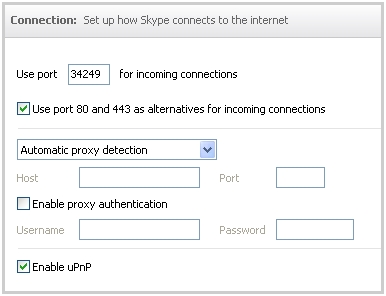Adətən qrafik adapter dəyişdirildiyi və ya artıq quraşdırılmış proqramın qeyri-sabit işləməsi halında video kart sürücülərinin yenidən quraşdırılmasına müraciət etmək lazım deyil. Bu yazıda video kart sürücülərini necə yenidən qurmaq və normal işləməsini təmin etmək barədə danışacağıq.
Sürücüləri yenidən quraşdırmaq
Bir kompüterə yeni bir proqram qurmadan əvvəl köhnəsini qurtarmaq lazımdır. Bu zəruri şərtdir, çünki zədələnmiş fayllar (qeyri-sabit iş vəziyyətində) normal bir quraşdırma üçün bir maneə ola bilər. Kartı dəyişdirirsinizsə, o zaman köhnə sürücünün heç bir "quyruğu" qalmadığından əmin olmalısınız.
Sürücünün çıxarılması
Lazımsız bir sürücünü çıxartmağın iki yolu var: alma yolu ilə "İdarəetmə panelləri" "Proqramlar və komponentlər" və ya xüsusi bir proqram Disple Driver Uninstaller istifadə edin. Birinci seçim ən sadədir: üçüncü tərəf proqramını axtarmaq, yükləmək və işlətmək lazım deyil. Əksər hallarda standart silinmə kifayətdir. Sürücü qəzaları varsa və ya quraşdırma səhvləri müşahidə olunursa, o zaman DDU-dan istifadə etməlisiniz.
- Ekran Sürücü Sildiricisi tərəfindən silmək.
- Əvvəlcə proqramı rəsmi səhifədən yükləməlisiniz.
DDU yükləyin
- Bundan sonra, ortaya çıxan faylı ayrıca əvvəlcədən hazırlanmış bir qovluğa açmaq lazımdır. Bunu etmək üçün sadəcə işlədin, saxlayacağınız yeri vurun və vurun "Çıxarış".

- Qoşulmamış sənədlərlə qovluğu açın və tətbiqə iki dəfə vurun "Göstərici Sürücü Uninstaller.exe".

- Proqramı işə saldıqdan sonra rejimi parametrləri olan bir pəncərə açılacaqdır. Burada dəyəri tərk edirik "Normal" düyməsini basın "Normal rejimdə işləyin".

- Sonra, açılan siyahıdan silmək istədiyiniz sürücü istehsalçısını seçin və vurun Silin və yenidən başladın.

Bütün "quyruqların" zəmanətli çıxarılması üçün bu hərəkətlər kompüteri Təhlükəsiz rejimdə yenidən başladaraq həyata keçirilə bilər.
- Proqram, Windows Update vasitəsilə sürücülərin yüklənməsini qadağan etmə seçiminin aktiv olacağını xəbərdar edəcək. Razıyıq (klikləyin) Ok).

İndi yalnız proqramın sürücüsünü silməsini və avtomatik bir yenidən başlamasını gözləmək qalır.
Əməliyyat sistemini Təhlükəsiz rejimdə necə işə salacağımızı veb saytımızda tapa bilərsiniz: Windows 10, Windows 8, Windows XP
- Əvvəlcə proqramı rəsmi səhifədən yükləməlisiniz.
- Açıq "İdarəetmə paneli" və linki izləyin "Bir proqramı silmək".

- Bütün quraşdırılmış tətbiqlərin siyahısını ehtiva edən zəruri alma ilə bir pəncərə açılır. Burada adı olan bir maddə tapmaq lazımdır "NVIDIA Qrafika Sürücü 372.70". Addakı nömrələr proqram versiyasıdır, başqa bir nəşriniz ola bilər.

- Sonra, vurun Sil / dəyişdir siyahının başında.

- Tamamlanmış hərəkətlərdən sonra NVIDIA quraşdırıcısı başlayır, pəncərədə vurmaq lazımdır Silin. Quraşdırma başa çatdıqdan sonra kompüteri yenidən başlatmalısınız.

Eyni ssenaridə AMD sürücüsü silindi.
- Quraşdırılmış proqramların siyahısında tapmaq lazımdır "ATI Catalyst Quraşdırma Meneceri".

- Sonra düyməni basın "Dəyişdir". NVIDIA-da olduğu kimi, quraşdırıcı açılacaq.

- Burada bir seçim seçmək lazımdır "Bütün ATI proqram komponentlərinin sürətli çıxarılması".

- Sonra, yalnız dispetçerin göstərişlərinə əməl etməlisiniz və sökdükdən sonra maşını yenidən başladın.
Yeni sürücü quraşdırın
Video kartlar üçün proqram təminatı yalnız qrafik prosessorları istehsalçılarının - NVIDIA və ya AMD rəsmi saytlarında aparılmalıdır.
- NVİDİA.
- Yaşıl kart sürücüsünü axtarmaq üçün saytda xüsusi bir səhifə var.
NVIDIA Proqram Axtarışı Səhifəsi
- Budur video adapterinizin seriyasını və ailəsini (modelini) seçməyiniz lazım olan açılan siyahıları olan bir blok. Əməliyyat sisteminin versiyası və bit dərinliyi avtomatik olaraq müəyyən edilir.

Həm də oxuyun:
Video kartın parametrlərini müəyyənləşdiririk
Nvidia Qrafika Kartı məhsul seriyasını təyin etmək
- Yaşıl kart sürücüsünü axtarmaq üçün saytda xüsusi bir səhifə var.
- AMD
Qırmızılar üçün proqram axtarışı oxşar bir ssenarini izləyir. Rəsmi səhifədə qrafika növünü (mobil və ya masaüstü), seriyanı və birbaşa məhsulun özünüzü əl ilə seçməlisiniz.
AMD Proqramı Yükləmə Səhifə

Əlavə hərəkətlər olduqca sadədir: yüklənmiş faylı EXE formatında işə salmalı və Quraşdırma Sihirbazının göstərişlərinə əməl etməlisiniz.
- NVİDİA.
- Birinci mərhələdə sihirbaz quraşdırma sənədlərini boşaltmaq üçün bir yer seçməyi təklif edəcəkdir. Etibarlılıq üçün hər şeyi olduğu kimi tərk etmək tövsiyə olunur. Düyməni basaraq quraşdırmaya davam edin Ok.

- Quraşdırıcı, seçilmiş yerə faylları açacaqdır.

- Bundan sonra quraşdırıcı sistemin tələblərə uyğunluğunu yoxlayacaqdır.

- Doğrulandan sonra NVIDIA lisenziya müqaviləsini qəbul etməlisiniz.

- Növbəti mərhələdə quraşdırma növünü seçməyimiz xahiş olunur - "Express" və ya "Seçici". Bizə uyğun olacaq "Express", silindikdən sonra heç bir parametr və fayl saxlanılmadı. Vurun "Sonrakı".

- Qalan iş proqramla görüləcəkdir. Bir müddət uzaqlaşsan, yenidən başlama avtomatik olaraq baş verər. Aşağıdakı pəncərə uğurlu quraşdırmanı təsdiqləyəcək (yenidən başladıqdan sonra):

- Birinci mərhələdə sihirbaz quraşdırma sənədlərini boşaltmaq üçün bir yer seçməyi təklif edəcəkdir. Etibarlılıq üçün hər şeyi olduğu kimi tərk etmək tövsiyə olunur. Düyməni basaraq quraşdırmaya davam edin Ok.
- AMD
- Yaşıl olanlar kimi, AMD quraşdırıcısı, faylları çıxartmaq üçün bir yer seçməyi təklif edəcəkdir. Hər şeyi standart olaraq buraxın və vurun "Quraşdır".

- Boşaltma başa çatdıqdan sonra proqram quraşdırma dilini seçməyi təklif edəcəkdir.

- Növbəti pəncərədə tez və ya xüsusi bir quraşdırma seçməyi təklif edirik. Sürətli seçirik. Defolt qovluğu buraxın.

- AMD lisenziya müqaviləsini qəbul edirik.

- Sonra, sürücü quraşdırılıb, sonra vurun Bitdi son pəncərədə və kompüteri yenidən başladın. Quraşdırma jurnalını görə bilərsiniz.

- Yaşıl olanlar kimi, AMD quraşdırıcısı, faylları çıxartmaq üçün bir yer seçməyi təklif edəcəkdir. Hər şeyi standart olaraq buraxın və vurun "Quraşdır".
Sürücülərin yenidən qurulması, ilk baxışdan, olduqca mürəkkəb görünə bilər, amma yuxarıda göstərilənlərin hamısına əsaslanaraq bunun belə olmadığı qənaətinə gələ bilərik. Məqalədə verilən təlimatlara əməl etsəniz, onda hər şey qaydasız və səhvsiz keçəcəkdir.